

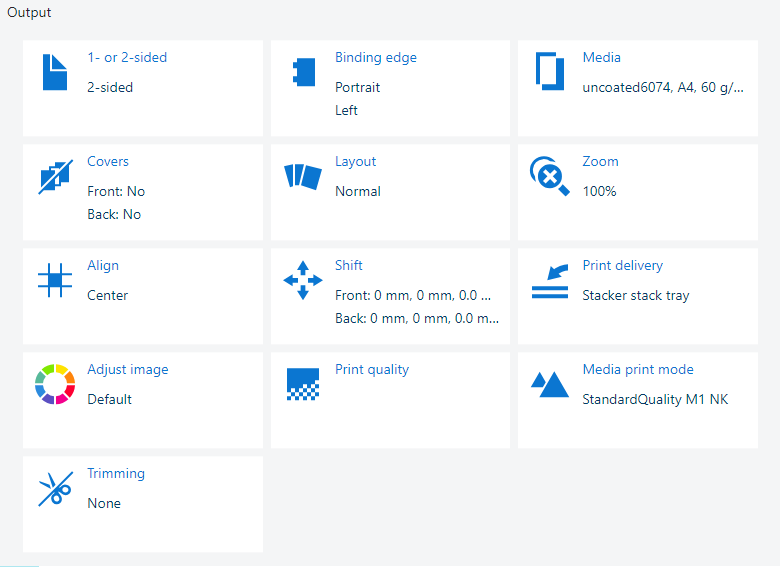 Ajustes de salida
Ajustes de salidaAbra el trabajo en la aplicación [Editar trabajo].
Haga clic en [Calidad de impresión].
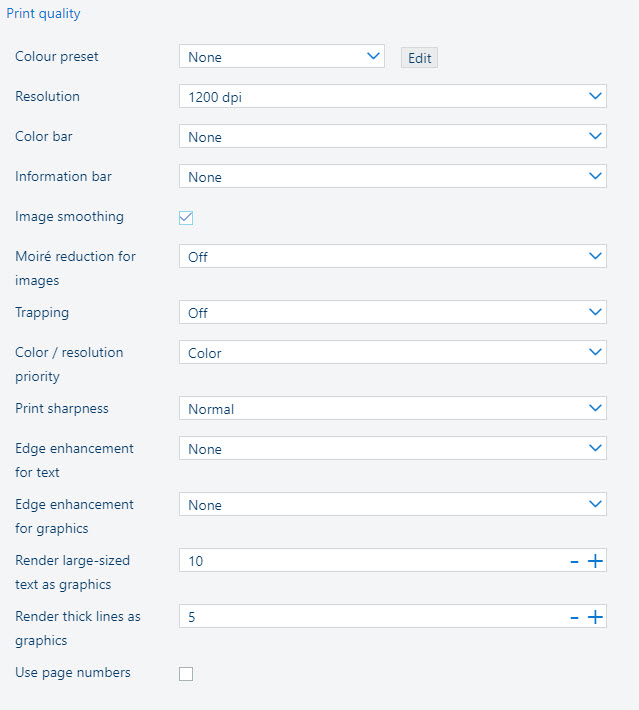 Ajustes de calidad de impresión
Ajustes de calidad de impresiónUtilice la lista desplegable [Preajustes color] para seleccionar uno de los preajustes de color disponibles.
Utilice la lista desplegable [Resolución] para definir la resolución de impresión.
Utilice la lista desplegable [Barra de color] para seleccionar la barra de colores apropiada.
Utilice la lista desplegable [Barra de información] para seleccionar la barra de información apropiada.
Utilice el ajuste [Suavizado de imagen] para evitar que aparezcan bloques de imágenes y líneas irregulares en el documento. Esto ocurre cuando los objetos de origen tienen una resolución más baja que la impresora. El método de interpolación [Suavizado de imagen] solo afecta a imágenes que tienen menos de 300 ppp.
Utilice el ajuste [Reducción Moiré de imágenes] para aplicar un algoritmo de reducción de muaré y mejorar las imágenes fotográficas. Tenga en cuenta que, cuando la resolución de las imágenes es inferior a 300 ppp, la reducción de muaré solo tiene efecto si el ajuste [Suavizado de imagen] está activado.
Utilice la lista desplegable [Reventado] para desactivar el reventado o para seleccionar uno de los preajustes de reventado disponibles.
Utilice el ajuste de [Prioridad de color/resolución] para indicar si desea dar prioridad al color o a la resolución.
Utilice el ajuste de [Nitidez de impresión] para indicar la nitidez de las impresiones.
Utilice los ajustes de [Mejora de bordes en texto] y [Mejora de bordes en gráficos] para activar la mejora de bordes (nítidos o suaves) en el texto y los gráficos.
El ajuste de [Procesar texto grande como gráficos] mejora la calidad de los textos grandes. Este ajuste sigue ofreciendo las ventajas de usar la pantalla de medio tono de texto para los textos pequeños.
Ajuste el valor de umbral para optimizar la calidad de las fuentes utilizadas en los trabajos de impresión. El valor establece un umbral en puntos para el tamaño de fuente. En el caso de fuentes más grandes o iguales que el valor de umbral, se utiliza la misma pantalla de medio tono para el texto y los gráficos o imágenes. Para desactivar este ajuste, establezca el valor de umbral en cero.
Con el ajuste de [Procesar líneas gruesas como gráficos] , puede optimizar la impresión de líneas gruesas mientras mantiene el medio tono en las líneas finas. El umbral (especificado en puntos) determina sobre qué grosor de línea se va a aplicar el medio tono para gráficos. Cuando el valor es cero, la función está deshabilitada.
Marque la casilla de verificación [Usar núms. pág.] para indicar que deben utilizarse los números de página. A continuación, puede definir desde qué página se iniciará la numeración, la ubicación de los números de página, así como el texto que debe aparecer antes y después de los números de página.
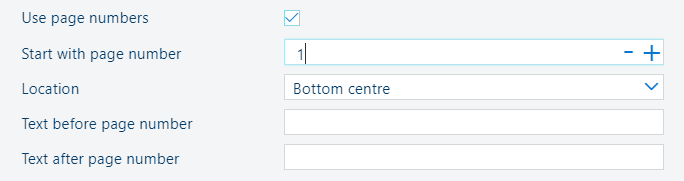 Ajuste [Usar núms. pág.]
Ajuste [Usar núms. pág.] Cierre la ventana emergente.
Haga clic en [Aceptar] para guardar los cambios realizados en el trabajo.
Los atributos de los preajustes de color definen las principales propiedades de color de un trabajo. Puede cambiar uno o varios atributos del trabajo. Además, puede guardar el preajuste de color que haya modificado para reutilizarlo posteriormente.
Los atributos del ajuste predeterminado de color solo pueden cambiarse si la impresora principal de un grupo tiene Mark 9.4.
Abra el trabajo en la aplicación [Editar trabajo].
Haga clic en [Calidad de impresión].
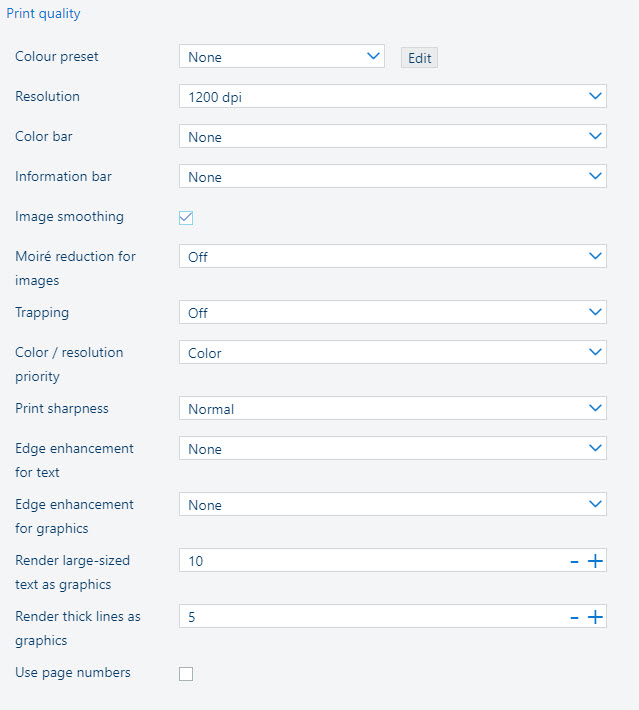 Ajustes de calidad de impresión
Ajustes de calidad de impresiónHaga clic en el botón [Editar].
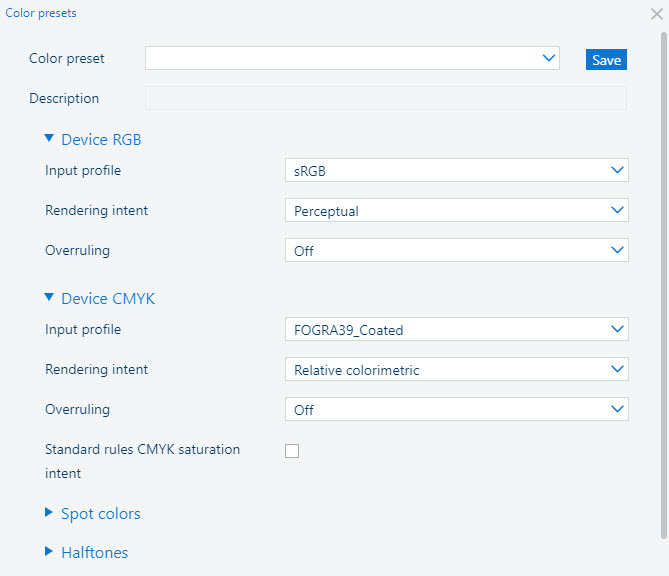
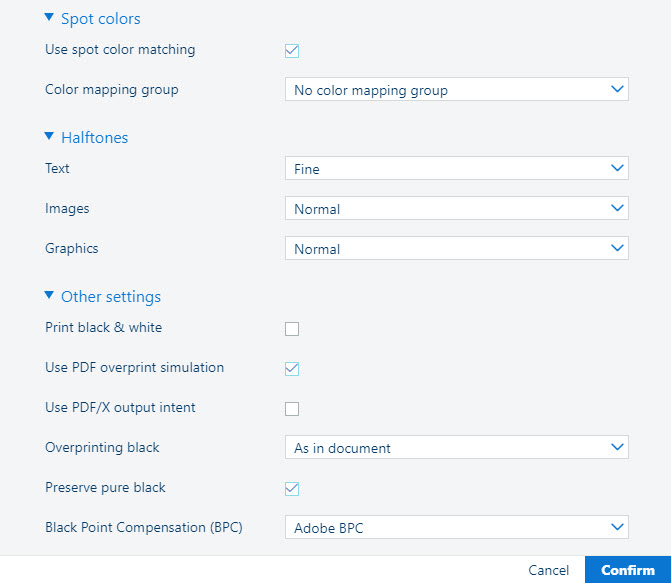 Atributos de ajustes prefijados de color
Atributos de ajustes prefijados de colorUtilice la lista desplegable [Perfil de entrada] para seleccionar uno de los perfiles de entrada de Device CMYK o Device RGB disponibles.
Utilice la lista desplegable [Propósito de conversión] para seleccionar uno de los propósito de conversión disponibles.
Utilice el ajuste [Anulación] para indicar si el propósito de conversión y el perfil de entrada integrados de RGB o CMYK deben reemplazarse o no.
[Desactivado]: el perfil de entrada y el propósito de conversión integrados no van a reemplazarse.
[Intents]: solo se reemplazará el propósito de conversión integrado.
[Perfiles e intents]: el perfil de entrada y el propósito de conversión integrados van a reemplazarse.
Utilice el ajuste [Propósito de saturación CMYK con normas estándar] para indicar si deben aplicarse las reglas de gestión de colores ICC del propósito de saturación de CMYK. En el caso del propósito de saturación de CMYK, la impresora asigna de forma predeterminada colores de entrada C, M, Y y K puros (100%) a colores de salida C, M, Y y K puros. Sin embargo, tal vez sea necesario utilizar las reglas de gestión de colores ICC estándar sin aplicar ninguna mejora a la gestión de colores de la impresora.
Utilice el ajuste [Correspondencia de colores directos] para activar o desactivar la correspondencia de colores directos. Si un archivo de origen contiene un color directo, la impresora debe conocer su definición para poder imprimir con exactitud el color correspondiente.
Si el ajuste [Correspondencia de colores directos] está activado, puede seleccionar un grupo de asignaciones de colores. Con la asignación de colores, puede redefinir los valores de un color de origen (RGB, CMYK o color directo).
Utilice los ajustes [Medios tonos] para indicar el medio tono que se va a usar con texto, imágenes y gráficos.
Utilice el ajuste [Imprimir en blanco y negro] para definir cómo se imprimen los trabajos: en blanco y negro o color.
Utilice el ajuste [Simulación de sobreimpresión de PDF] para hacer que los objetos opacos parezcan transparentes. Los objetos subyacentes se hacen visibles. Si se desactiva este ajuste, los colores principales anularán todos los colores subyacentes.
Utilice el ajuste [Usar dest. salida PDF/X] para indicar si los archivos PDF de origen se van a imprimir conforme al propósito de salida integrado. PDF/X especifica las condiciones de impresión en las que se creó un archivo PDF/X. Estas condiciones de impresión se denominan "propósitos de salida". La impresora puede trabajar con archivos PDF de origen compatibles con PDF/X. El propósito de salida reemplaza al propósito de conversión de Device CMYK y al perfil de entrada de Device CMYK.
Utilice el ajuste [Sobreimpresión en negro] para que la impresora imprima forzosamente el texto y los gráficos en negro puro sobre el color de fondo. El atributo [Sobreimpresión en negro] evita que aparezcan líneas blancas alrededor de los caracteres y los gráficos negros.
[Igual que el documento]: no se va a aplicar la sobreimpresión de negro.
[Utilizar para texto]: la sobreimpresión de negro se va a aplicar a los textos.
[Utilizar para texto y gráficos]: la sobreimpresión de negro se aplica a los textos y los gráficos.
Utilice el ajuste [Conservar negros puros] para aplicar el ahorro de negro puro siempre que sea posible. El ahorro de negro puro significa que el negro se compone en su totalidad de tinta K. Cuando el ahorro de negro puro no puede aplicarse o está desactivado, el color negro se obtiene mezclando dos o más tintas C, M, Y y K.
Utilice el ajuste [Compensación de puntos negros (BPC)] se aplica al propósito de conversión relativo colorimétrico. Los detalles de las zonas oscuras del documento pueden perderse con la conversión de color estándar. La compensación de puntos negros equipara el nivel más oscuro de negro que se puede conseguir (punto negro) de la fuente con el nivel más oscuro de negro que se puede conseguir en la impresora.
[Deshabilitado]: No se aplica la compensación de puntos negros.
[Adobe BPC]: implementación en Adobe de [Compensación de puntos negros (BPC)].
[BPC mejorado]: si el punto negro del documento es bastante claro, seleccione [BPC mejorado].
Para guardar los cambios realizados en los preajustes de color, haga clic en [Guardar] y especifique un nombre y una descripción.
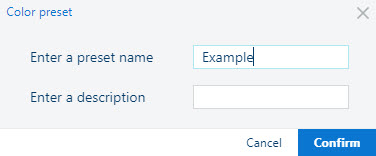 Guardar ajuste prefijado de color
Guardar ajuste prefijado de colorHaga clic en [Confirmar] para confirmar el nombre y la descripción del ajuste predeterminado de color especificados.
Haga clic en [Confirmar] para guardar los cambios realizados en el trabajo.